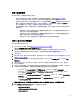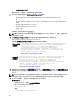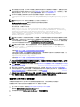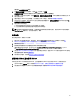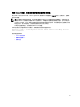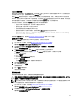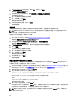Deployment Guide
14. 執行您剛建立的批次檔。在 EKM 3.0 伺服器上相同的命令提示字元或終端機工作階段中,瀏覽至您先前在
此程序中建立的資料夾 (例如 Windows 中的 C:\EKM_Files 或 Linxu 中的 /opt/EKM_Files),然後執行上一個步
驟建立的批次檔。在 Linux 中 source 您先前建立的檔案,例如 setupclasspath.sh。
15. 在 EKM 3.0 伺服器上相同的命令提示字元或終端機工作階段中,執行下列 Java 指令:
java<space>com.ibm.tklm.ekm2tklm.MergeEKM2KLM<space>KeyManagerConfig.propert
ies
註: 指令有區分大小寫。請勿在變數旁邊加上小於及大於的符號 (< >)。
KeyManagerConfig.properties 檔案是您先前在此程序中更新過的檔案。
此指令會將 EKM 2.X 合併至 EKM 3.0。
成功完成之後,將顯示下列訊息:
TKLM version: 2.0.0.0 201007241325Starting EKM to KLM MergeKMSDebug.init,
debug output filename not specified: using defaultCTGKS0250I: Successfully
migrated the Encryption Key Manager keystores, certificates and
keys.CTGKS0251I: Successfully migrated the Encryption Key Manager key
groups.CTGKS0249I: Successfully migrated the Encryption Key Manager
devices.Migration Complete.
註: 如果您收到錯誤,請檢視偵錯記錄檔。如有需要,可將偵錯記錄檔儲存至其他位置或重新命名使其成
為靜態檔案,否則 EKM 2.X 至 EKM 3.0 合併工具會將資料加入該檔案中。在 Windows 中,偵錯記錄檔位於
EKM 3.0 伺服器的下列目錄中:<
root
>:\Dell\EKM\bin\products\tklm\logs\debug.log。在 Linux 中,偵錯記錄檔
位於 EKM 3.0 伺服器的下列目錄中:/opt/dell/ekm/bin/products/tklm/logs/debug.log。
註: 如果您收到下列錯誤,表示在您嘗試遷移時,EKM 2.X 伺服器中有與 EKM 3.0 伺服器重複的項目。
Duplicate <item> = <item>Migration failed. Please refer to the debug file
for more information.
請參閱刪除 ekmcert 憑證、金鑰及金鑰群組以及重新命名裝置
如果您收到下列錯誤,並且想要刪除金鑰而非重新命名,請勿關閉命令提示字元或終端機工作階段。您
將必須從命令提示字元或終端機工作階段複製金鑰別名。
Duplicate Key Alias= <key alias>
請參閱刪除 ekmcert 憑證、金鑰及金鑰群組以及重新命名裝置。
警示: 刪除金鑰等同於刪除該金鑰所保護的所有資料,因為刪除金鑰之後將無法再存取這些資料。為了保
護安全,已刪除的金鑰無法以任何方式回復。
16. 使用 startserver 指令啟動 EKM 3.0 伺服器。請參閱在 Windows 中啟動與停止 EKM 3.0 伺服器或在 Linux 中啟
動與停止 EKM 3.0 伺服器。
17. 確認 EKM 2.X 金鑰群組、金鑰及裝置已遷移至 EKM 3.0。請參閱「確認 EKM 2.X 至 EKM 3.0 合併或遷移」。
如果合併程序成功,此程序即已完成。如果您要將額外的
EKM 2.X 版本合併至 EKM 3.0,請參閱將額外的
EKM 2.X 版合併至 EKM 3.0。如果合併程序未成功,請參閱合併失敗。
警示: 將 EKM 2.X 的金鑰合併至 EKM 3.0 之後,請勿執行 EKM 2.X。您可以在建 EKM 2.X 合併至 EKM 3.0 之
後,解除安裝 EKM 2.X。Dell 建議您在解除安裝 EKM 2.X 之前先備份 EKM 2.X 的檔案。
確認 EKM 2.X 至 EKM 3.0 合併或遷移
本章說明如何確認 EKM 2.X 至 EKM 3.0 的合併或遷移程序是否成功,以及磁帶庫是否正常運作。
若要確認 EKM 2.X 是否已成功合併或遷移至 EKM 3.0,請執行下列步驟:
1. 登入 EKM 3.0 入口網站。請參閱登入 Encryption Key Manager 3.0 入口網站。
隨即顯示歡迎使用 Dell Encryption Key Manager 畫面。
2. 在導覽窗格中瀏覽至 Dell Encryption Key Manager → 金鑰與裝置管理。
34